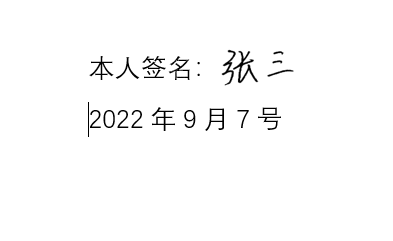word怎么添加手写签名
1、打开word,点击菜单栏【插入】下的【图片】;
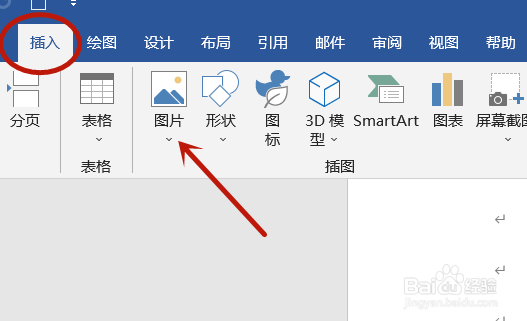
2、选中事先裁剪好的手写签名图片,点击【插入】;
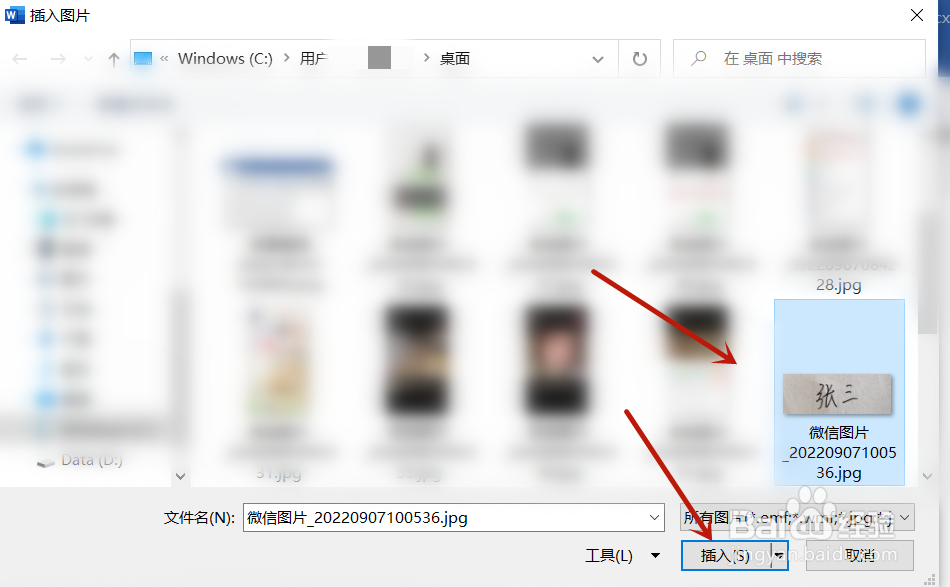
3、鼠标双击图片后,点击【图片格式】下的【颜色】;
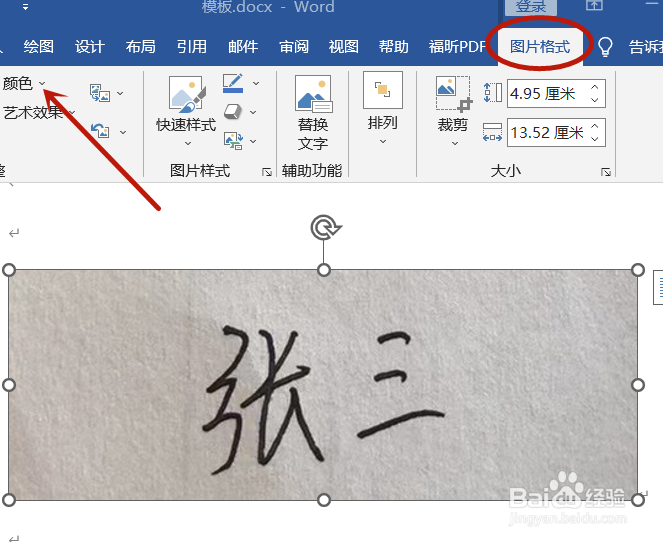
4、在下拉菜单中,点击“重新着色”下的【黑白】,如图;
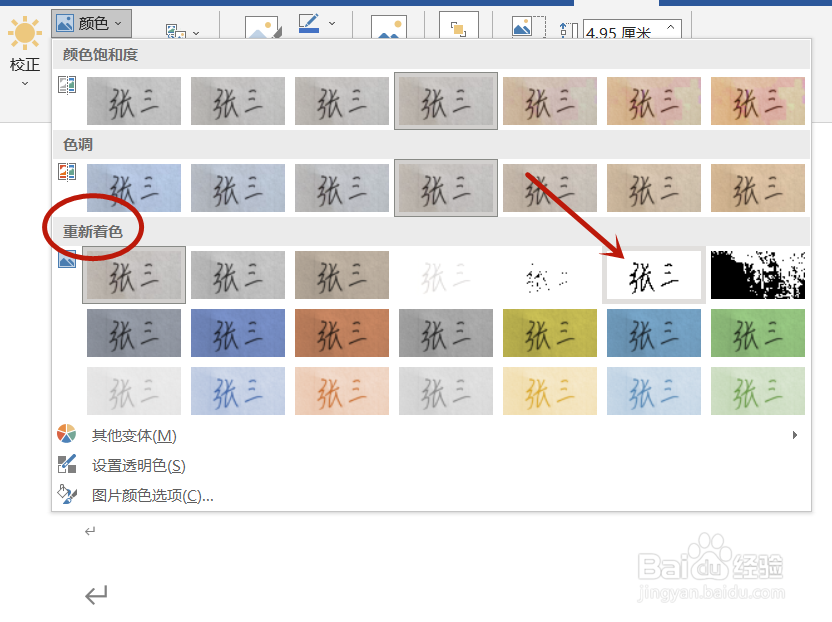
5、再次点击“颜色”下的【设置透明色】,鼠标变成笔后,轻点图片一下;
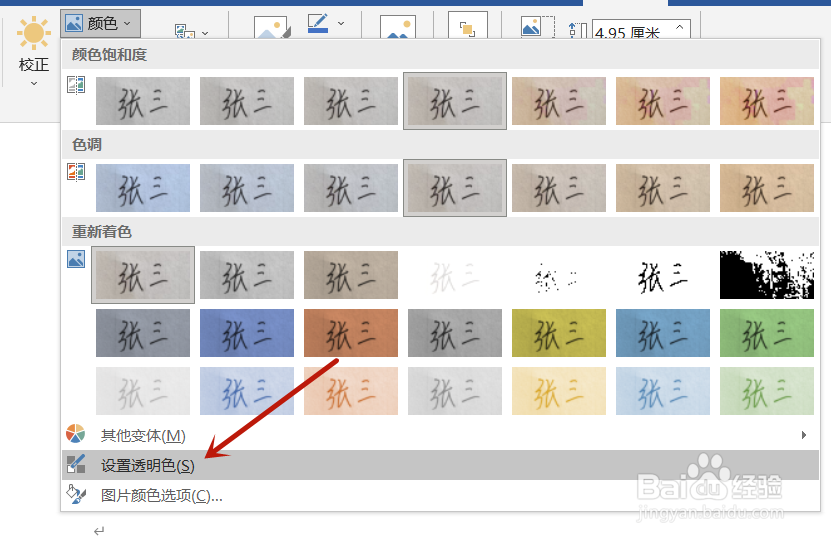
6、点击图片右上角【布局选项】;
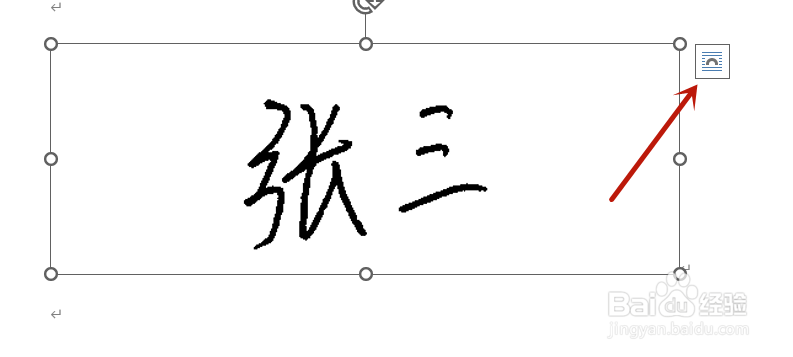
7、点击“文字环绕”下的【浮于文字上方】;
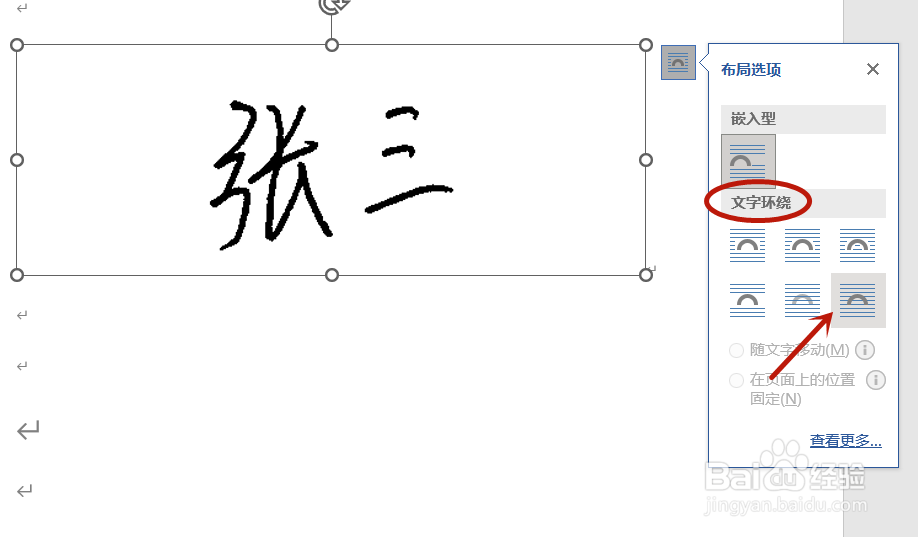
8、调整图片大小,并移动图片到合适位置就可以啦。
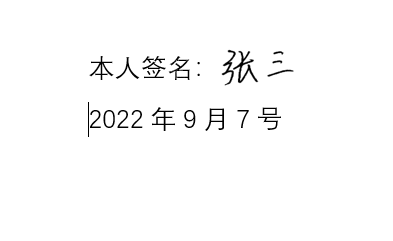
1、打开word,点击菜单栏【插入】下的【图片】;
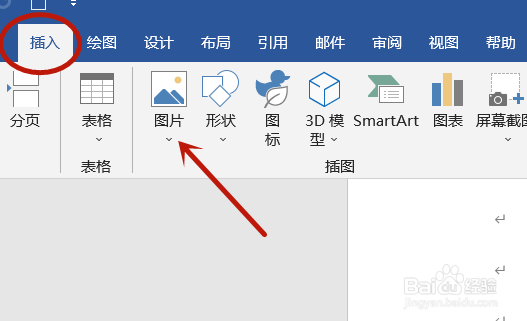
2、选中事先裁剪好的手写签名图片,点击【插入】;
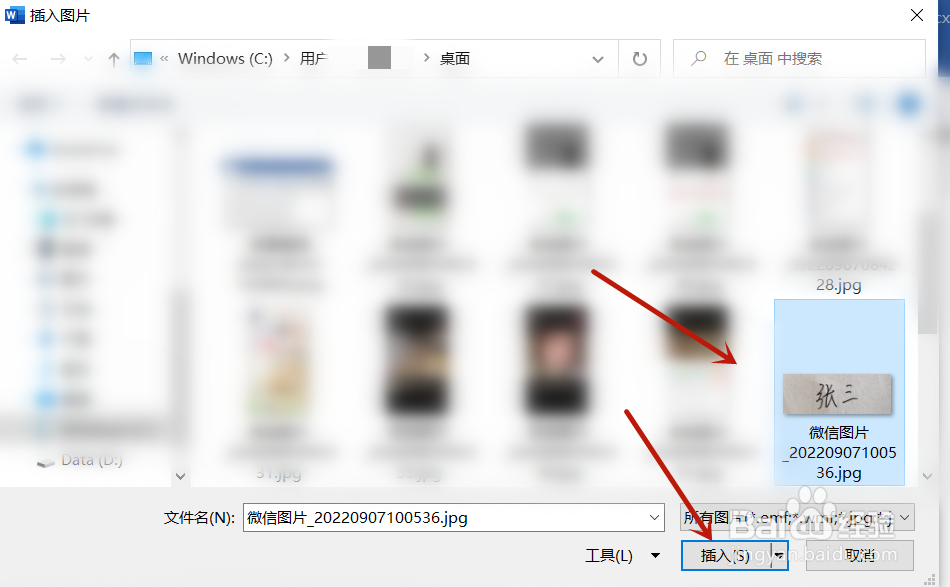
3、鼠标双击图片后,点击【图片格式】下的【颜色】;
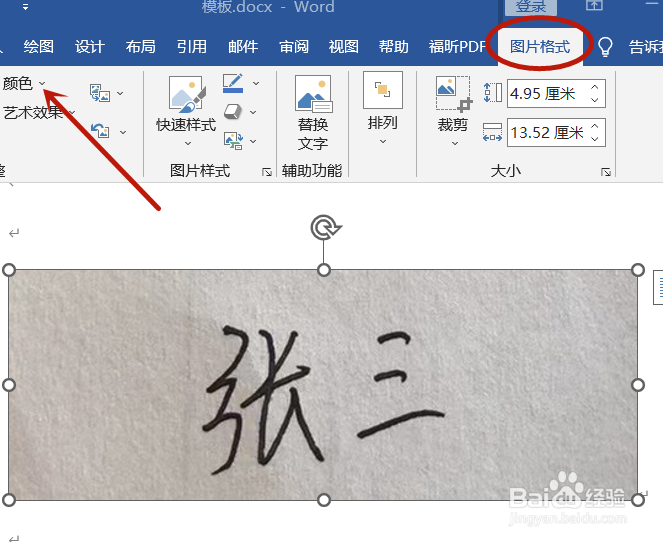
4、在下拉菜单中,点击“重新着色”下的【黑白】,如图;
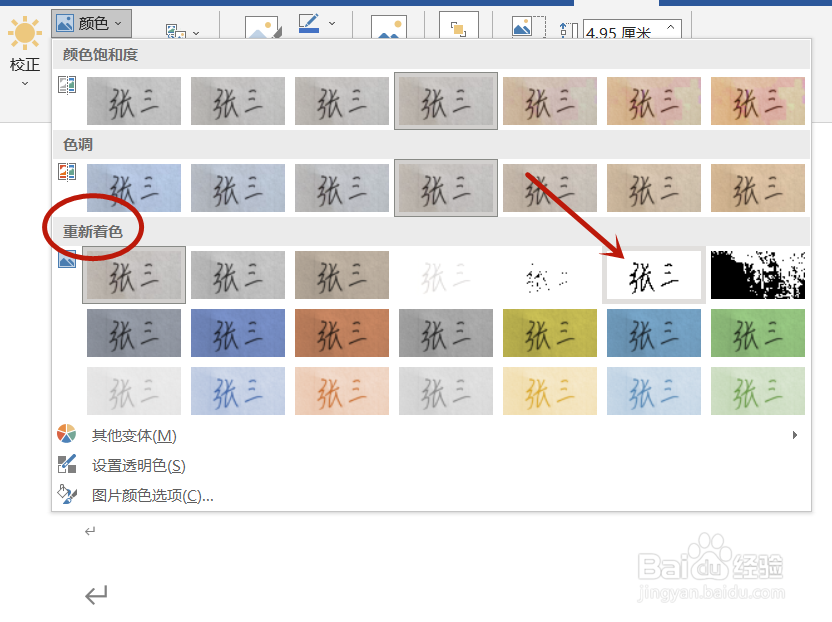
5、再次点击“颜色”下的【设置透明色】,鼠标变成笔后,轻点图片一下;
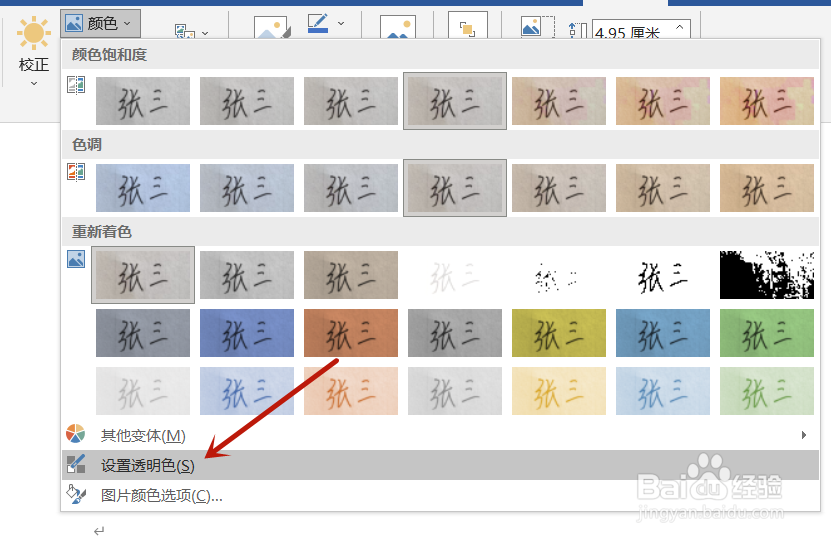
6、点击图片右上角【布局选项】;
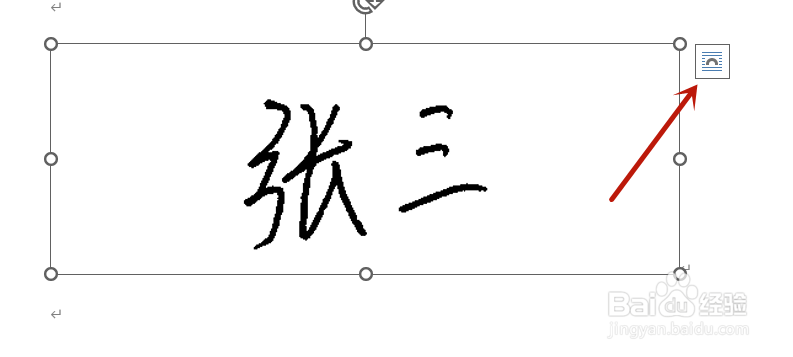
7、点击“文字环绕”下的【浮于文字上方】;
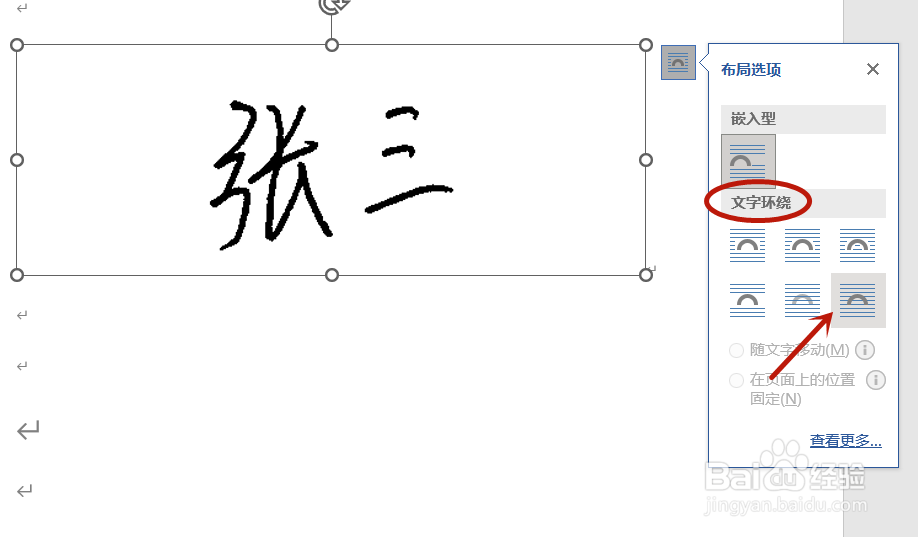
8、调整图片大小,并移动图片到合适位置就可以啦。